
Windows 10 と Windows 11 の両方のオペレーティング システムには、Windows セキュリティと呼ばれるセキュリティ ツールが組み込まれています。 Windows セキュリティは無料で提供され、ウイルス、マルウェア、スパイウェアなどに対するリアルタイムの保護を提供する優れた製品です。
最新バージョンの Windows セキュリティは、隠れたマルウェアを見つけて削除するのに十分な機能を備えています。 ですが、ウイルス対策保護を通過するある種の脅威がまだあります。このような一連の脅威に対処するために、Microsoft には MSRT ツールがあります。
MSRT ツールとは?
MSRT または悪意のあるソフトウェアの削除ツールはセキュリティです。 Windows オペレーティング システムで実行するために Microsoft によって作成されたプログラム。セキュリティ ツールは、既に感染したシステムで実行するように設計されています。
これは、特定のマルウェアまたは危険なソフトウェアが Windows のコア機能の使用を妨げている場合、このツールを実行する必要があることを意味します。
セキュリティ ツールは Windows オペレーティング システム上に構築されており、スタンドアロン ツールとしても利用できます。このツールを利用して、蔓延している特定の脅威を見つけて削除し、それらが行った変更を元に戻すことができます。
また読む: Windows 用の 10 の無料マルウェア削除ツール
Windows 11 で悪意のあるソフトウェアの削除ツールを使用する
Windows 11 PC に危険なソフトウェアがあると思われる場合は、MSRT ツールをすぐに実行する必要があります。 Windows 11 コンピュータで MSRT ツールを実行する方法は次のとおりです。
1.キーボードの Windows キー + R ボタンを押します。 実行ダイアログ ボックスが開きます。
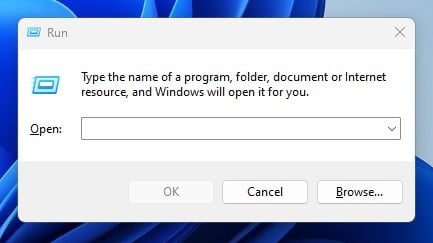
2.実行ダイアログ ボックスで、mrt と入力し、Enter ボタンをクリックします。
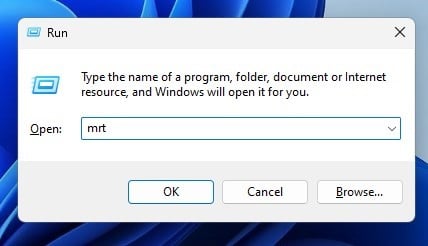
3.これにより、Windows 悪意のあるソフトウェアの削除ツールがすぐに開きます。 [次へ] ボタンをクリックするだけです。
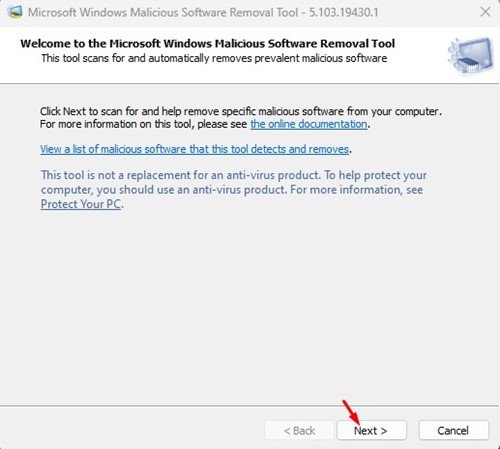
4.開始するには、実行するスキャンの種類を選択します。 クイック、フル、カスタマイズの 3 つのスキャン オプションがあります。 PC がマルウェアに感染している場合は、フル スキャンを実行することをお勧めします。
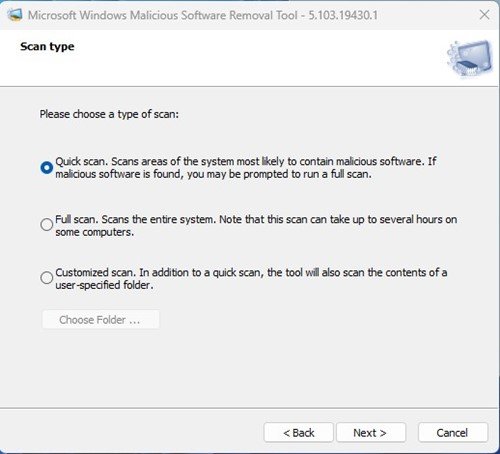
5.これで、Microsoft Windows 悪意のあるソフトウェアの削除ツールがスキャンを実行します。
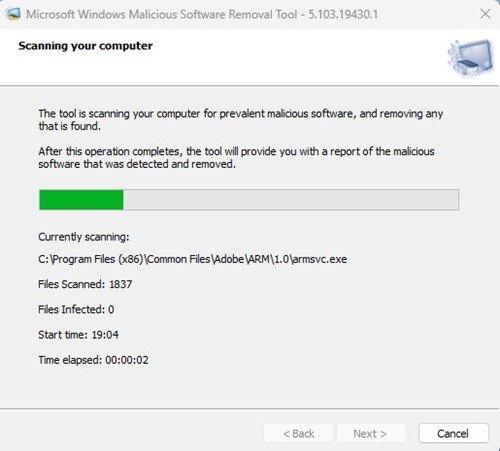
6.完了したら、[スキャンの詳細な結果を表示] リンクをクリックします。
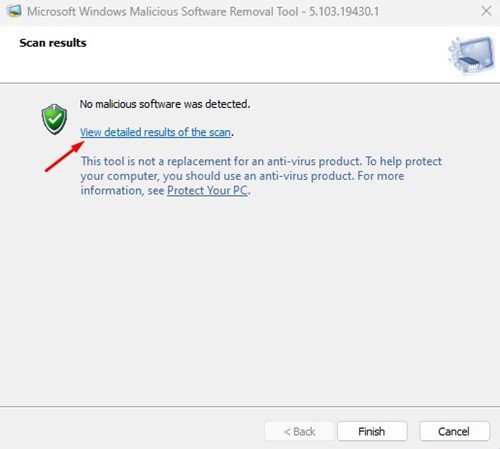
7.次の場所からスキャン ログ ファイルを表示することもできます: C:\Windows\Debug\mrt.log
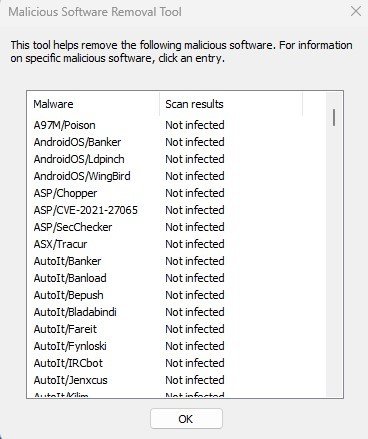
以上です! MSRT ツールを実行すると、Windows PC から危険なソフトウェアを削除できます。
MSRT ツールは優れており、最も危険なマルウェアに対処できますが、プレミアム ウイルス対策スイートの実際の代替品ではありません。最適な保護のために、Malwarebytes や Norton などの PC 用のプレミアム ウイルス対策ソフトウェアを使用することをお勧めします。したがって、このガイドでは、危険なソフトウェアを Windows PC から削除する方法について説明します。これについて疑問がある場合は、以下のコメントでお知らせください。